Методы обновления консультант плюс
Поступила задача произвести обновление баз документов у программного комплекса «Консультант Плюс«. Лучший метод для этого, это конечно использование интернета, для меня всегда было дикостью, что какой-то человек приходит к вам в организацию, особенно в Москве, приносит на жестком диске новые обновления и сидит их копирует, на вопрос почему вы не делаете это через интернет, вечно несет какую-то ерунду, оно-то и понятно, за это же стригут дополнительные деньги.
Ниже я покажу процесс обновления в ручном режиме и в режиме запланированного задания, чтобы все это дело автоматизировать. Перед обновлением убедитесь:
Ручное обновление «Консультант Плюс»
Запустите командную строку в режиме администратора, далее перейдите в каталог с установленной программой, в моем примере «Консультант Плюс» лежит на диске D:shareconsultant из этого выходит, вот такой синтаксис:
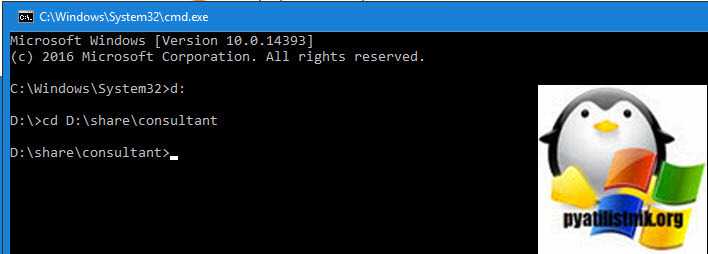
Далее вам нужно запустить исполняемый файл cons.exe с определенным ключом /inet /adm, то есть вы пишите:
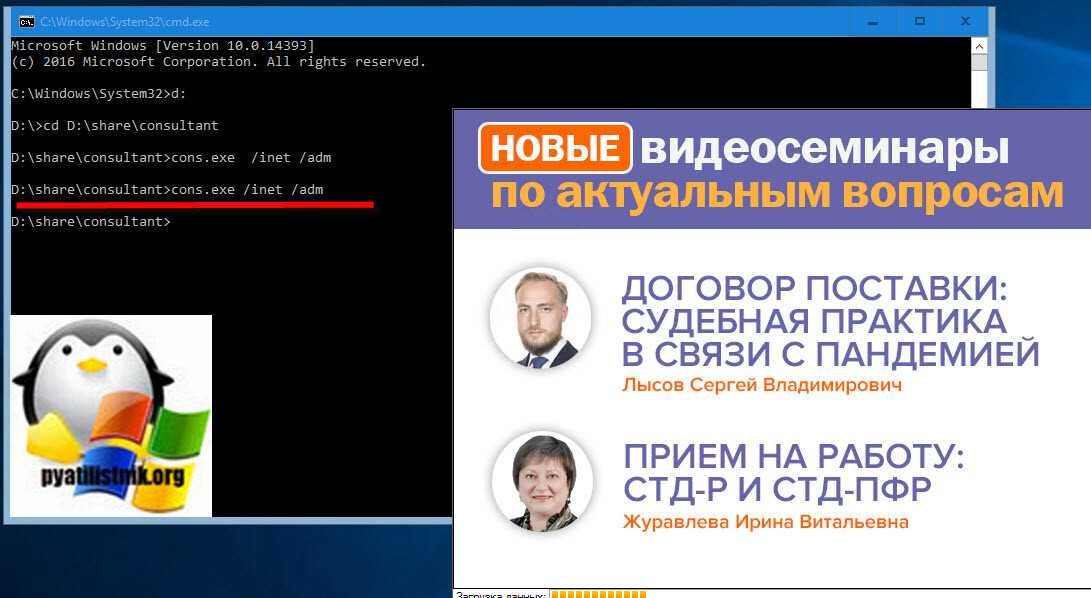
У вас появится в левом верхнем углу ссылка «Интернет-Пополнение«.
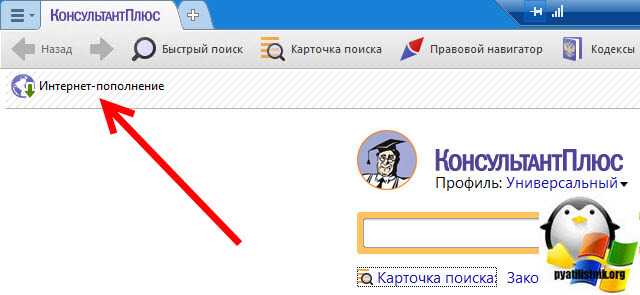
Начнется скачивание обновлений
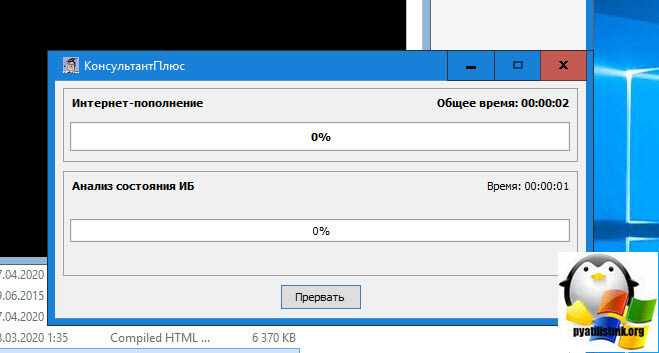
На определенном этапе мастер обновления проверит наличие открытых активных сессий, и если они есть он попросит вас подтвердить их закрытие.
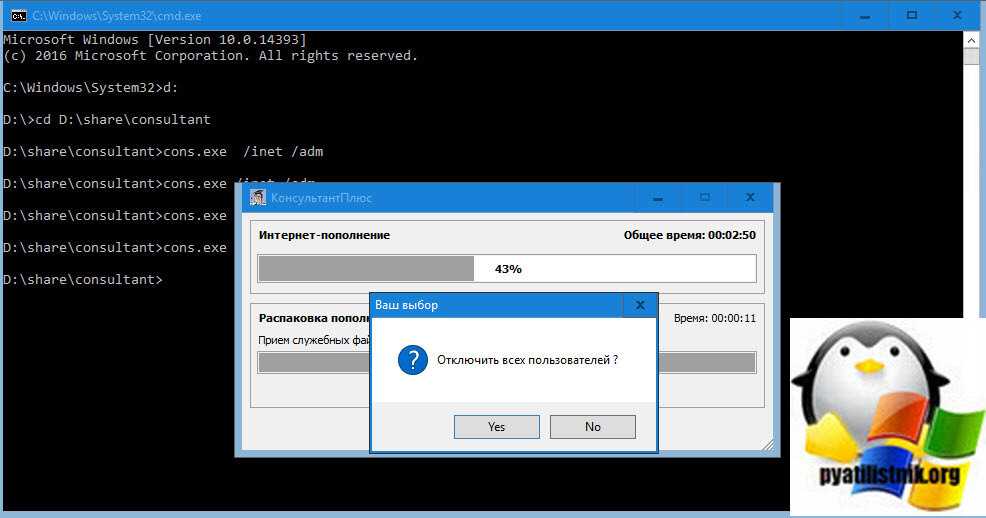
Дожидаемся, когда будут загружены все документы и обновления.
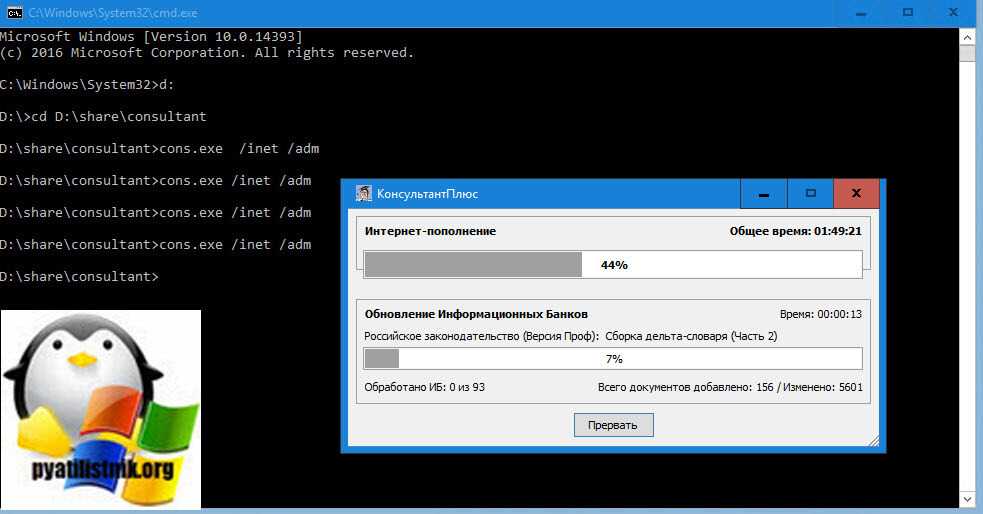
Через некоторое время вы увидите, что интернет пополнение завершено успешно, это означает, что консультант плюс теперь находится в самом актуальном состоянии.
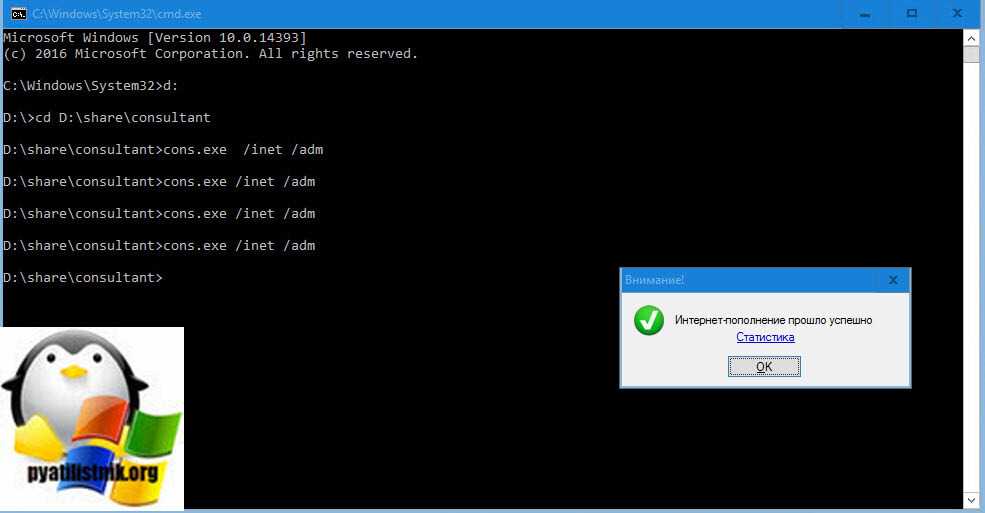
Автоматическое обновление «Консультант Плюс»
Логично, что вы как системный администратор хотите максимально автоматизировать процесс получения свежих обновлений, и возможность такая есть. Вам нужно в планировщике Windows создать задание. Для этого откройте окно выполнить и введите там:

В новом задании обязательно запускайте его в режиме с повышенными привилегиями и чтобы оно отрабатывало, даже когда никто не залогинен. Так же укажите учетную запись у которой для этого есть права.
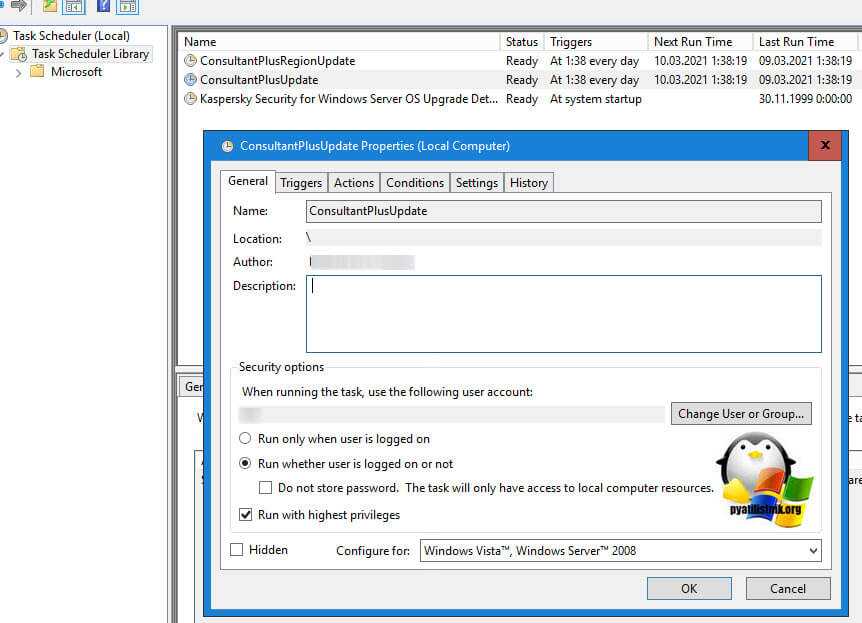
Задайте удобное расписание под ваши стандарты, в моем примере это каждый день.
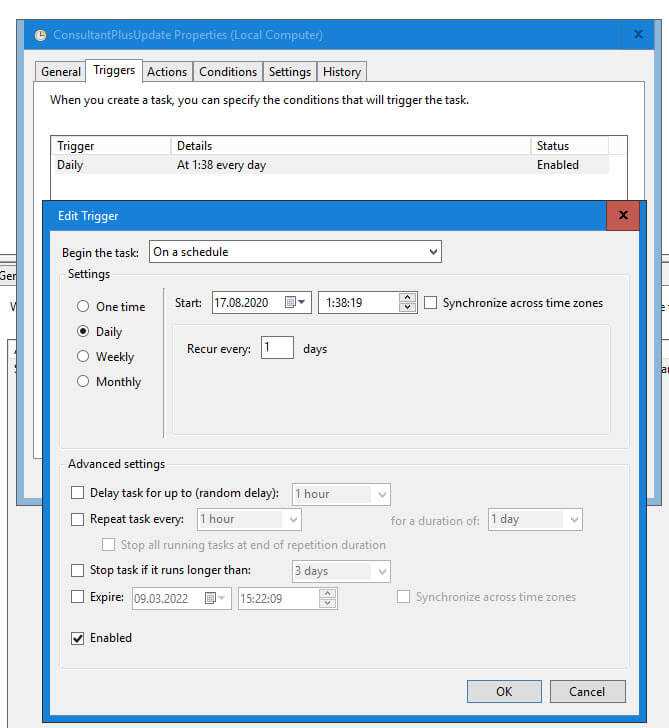
Самое главное, это указать действие и ключи для правильного обновления. Тип действия «Запуск программы«, в разделе «Программа или сценарий» введите путь до исполняемого файла «D:shareconsultantcons.exe» в параметрах
И укажем рабочую папку «C:ConsUserData»
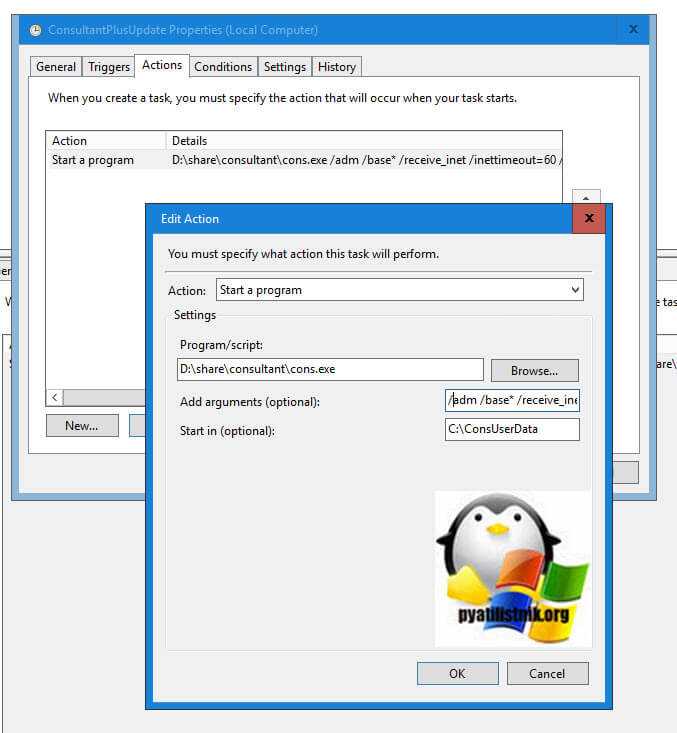
Ну и дополнительные настройки задания
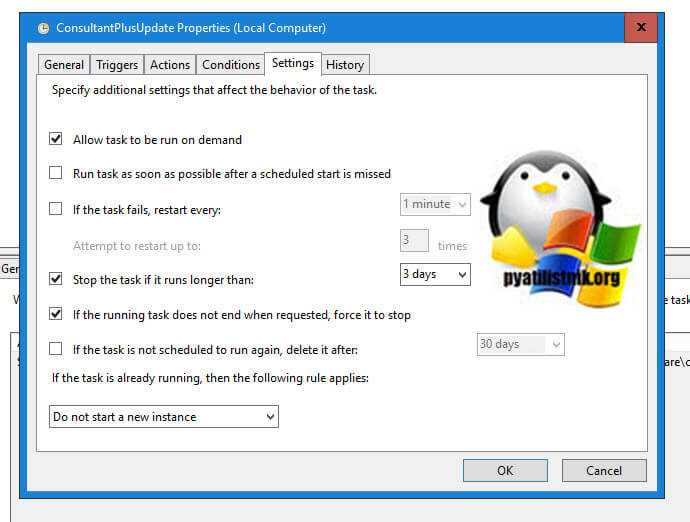
В результате у меня получилось вот такое задание.
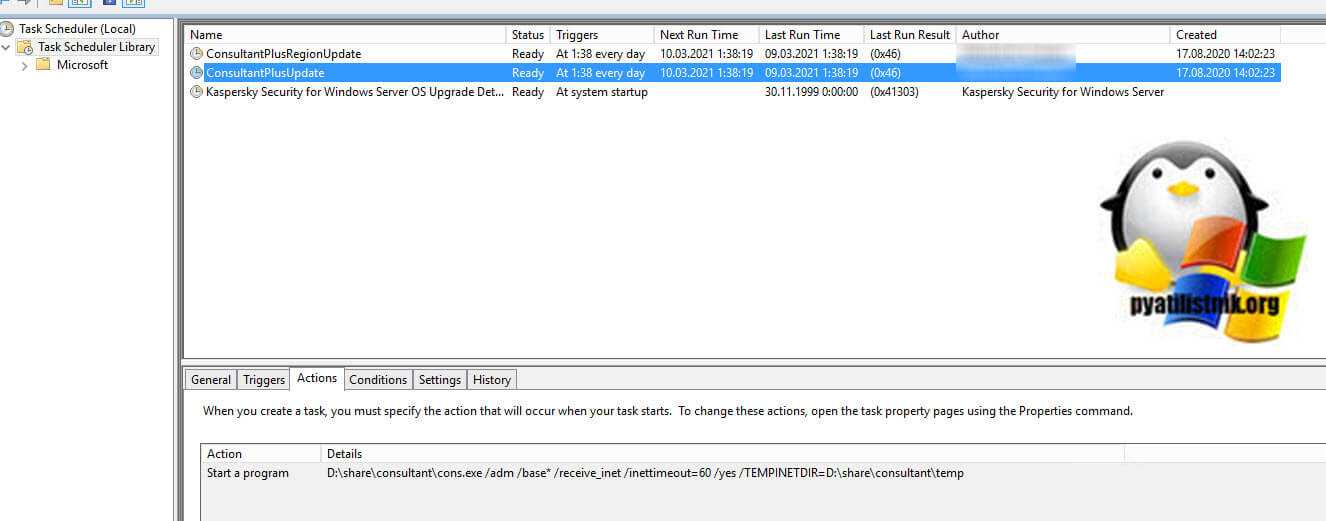
Для региональных баз будет вот такие параметры:
Источник
Причины повреждения ИБ и способы их восстановления
Причины повреждения ИБ и способы их восстановления
Наиболее частая причина – внезапное прерывание процесса записи в файлы ИБ (при процедуре обновления). Чаще всего повреждаются файлы с расширением DT1 и DT2 (название документа и текст документа). Если какой-либо файл поврежден, СПС предложит тестирование или индексирование ИБ.
При локальных повреждениях DT1 и DT2 запуск оболочки с ключами /BASETEST и /BASE_ (имя ИБ) позволит удалить испорченные документы. В конце будет сообщение о количестве удаленных документов. Если количество не более 100, то нужно сформировать файл запроса. Если количество удаленных документов более 100, то лучше сделать переустановку поврежденного ИБ. При замене ИБ нужно обязательно скопировать в Consultant папку RGT для выполнения процедуры авторегистрации (иначе будет сообщение с предложением пройти регистрацию с /REG).
Повреждение NX1 и NX2 (словари по названиям и текстам документов) – удалить поврежденный файл. При запуске оболочки будет обнаружено отсутствие индексного файла и предложено создать новый.
При повреждении секторов HDD – замена HDD.
Словарь не актуализирован консультант плюс что делать
[ Ссылки могут видеть только зарегистрированные пользователи. ]
[ Ссылки могут видеть только зарегистрированные пользователи. ]
Сетевая система ставиться только на один компьютер (сервер), на нём и регистрируется. В ярлыке на рабочем столе пишем с ключем /adm. Дальше на каждый компьютер сети выводиться ярлык. Желательно выводить ярлык так: с рабочей станции заходим на сервер в папку где установлен К+, заходим при помощи файлового менеджера, в командной строке пишем cons.exe /group жмём enter. Если выводить ярлык по другому, то на рабочем столе пользователя будет постоянно висеть ярлык папки ConsUserData в нём храниться инфа о настройках К+ пользователя. Как только вывел ярлыки, запускаете К+ на рабочей станции, на сервере жмёте «сервис»>»регистрация станций». Всё.
Создание Информационного центра Создать отдельную папку для консультант Плюс под ИЦ, назвать как угодно, скопировать туда папки base (включить только те базы под которые есть ИЦ дины, базы естественно должны быть полными) distr (с папкой din, дины только ИЦ) RECEIVE reg (реги под установленные базы) system cons.chm cons.exe ht4000**.res регистрируем базы любым известным способом, папки BIS, COMMON, CONS.CFG, SEND, USERS создадутся сами! вуаля, у вас ИЦ!
Если у вас что то не работает попробуйте воспользоваться [ Ссылки могут видеть только зарегистрированные пользователи. ], а уж потом задавать свои вопросы! Не задавайте вопросы которые обсуждались в данной ветке. HELP по КонсультантПлюс [ Ссылки могут видеть только зарегистрированные пользователи. ]
КонсультантПлюс (Еженедельные обновления) [ Ссылки могут видеть только зарегистрированные пользователи. ] КонсультантПлюс (Запросы на регистрацию) [ Ссылки могут видеть только зарегистрированные пользователи. ] КонсультантПлюс (Запросы на пополнения) [ Ссылки могут видеть только зарегистрированные пользователи. ] КонсультантПлюс (Только ссылки) [ Ссылки могут видеть только зарегистрированные пользователи. ]
Все компоненты, выложенные для скачивания в темах раздела или через сервис личных сообщений, являются БЕСПЛАТНЫМИ!
В случае, если вами замечено, что для использования выложенных материалов преследуется коммерческая или рекламная выгода, настоятельная просьба сообщить администрации форума:
[ Ссылки могут видеть только зарегистрированные пользователи. ] [ Ссылки могут видеть только зарегистрированные пользователи. ] [ Ссылки могут видеть только зарегистрированные пользователи. ]
Подскажите, я установил КП с базами лето 2007, потом скачал любезно предоставленные обновления
а все документы которые были в обновлениях за период с лета 2007 по май 2008 у меня получается отсутствуют, и надо искать предыдущие обновления и добавлять еще и их?
Добавлено через 7 минут
law admin admin qsa admin admin pbi admin admin kor admin admin mlaw admin admin pap admin admin mob admin admin arb admin admin ppn admin admin
Причем первый «admin» это имя Юзера (мозможно логин). В общем я его смотрю что написано когда хочешь сменить пользователя в винде а не вырубить совсем. второй admin не нужно менять на машине администратора.
Добавлено через 44 минуты кстати перед установкой 40й сохраните все, она кажется меняет что то в каталоге System, dt1 и т.д. файлы баз (возможно не только там) а то зарегить вернув 26 не получится. После пополнения в 40 регить ещё не пробовал. может не нужно.. хз.
Добавлено через 6 часов 11 минут filterLM,
короче я всю неделю сижу без программы может найдется добрый человек и поможет мне решить эту проблемму
возникло необработанное исключение в патоке исключение ОС (0x C00000005)»Запрещенный доступ к памяти Приносим извненя Программа будет закрыта у когонибудь было чтонибудь похожее
Добавлено через 3 минуты Люди у меня еще одна прозьба нет ли у кого перичня наименований баз с расшифровкой типа law версия проф и т.п. Скинте пожалуйста заранее огромное спасибо
Ошибки при запуске «Консультант МСВУД Регион»
При попытке запуска на терминальном столе RDS фермы утилиты «Консультант МСВУД Регион» выскочила ошибка:
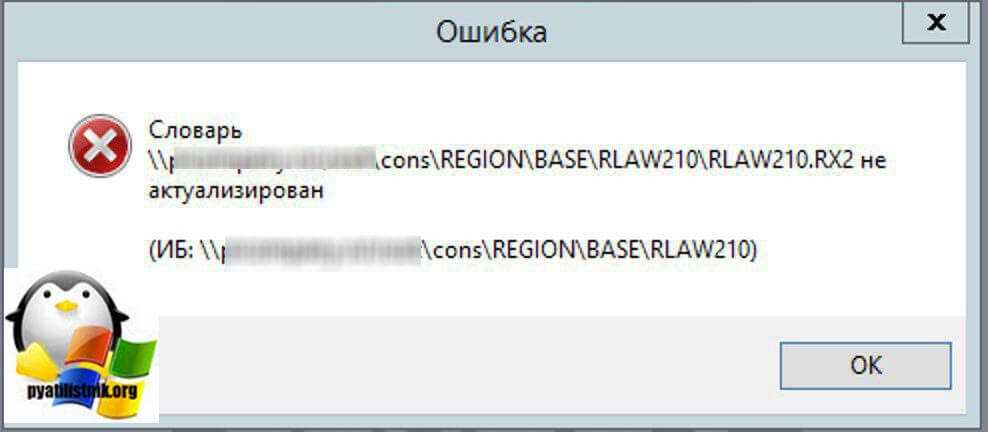
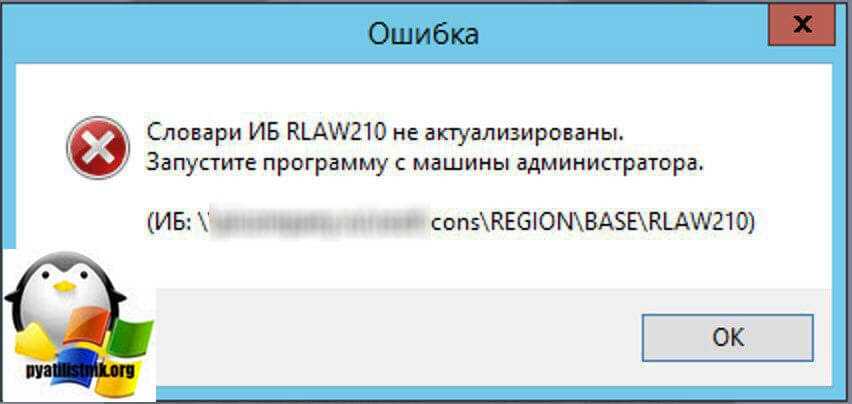
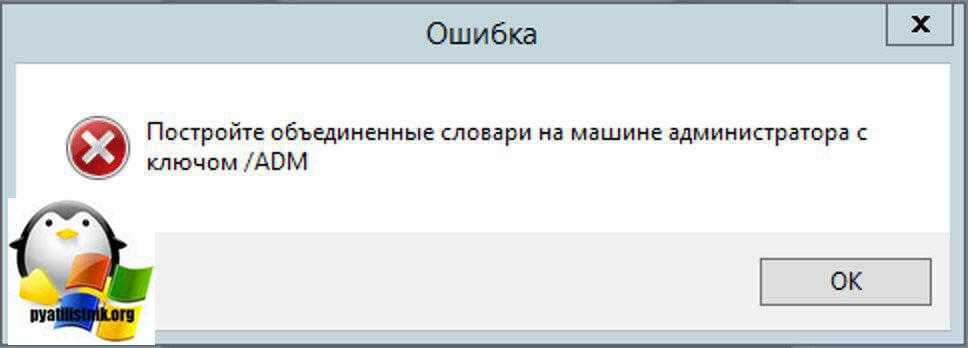
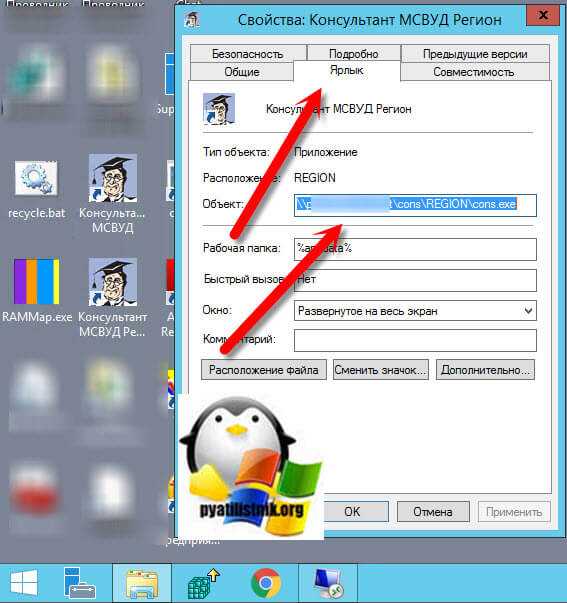
Выяснив расположение машины администратора мы открываем на ней командную строку от имени администратора. Через команду cd переходим в расположение exe файла, запускающего Консультант МСВУД Регион или Консультант МСВУД. Далее нам потребуются два ключа /adm и /REINDEX0. Первый говорит, что нужно делать в режиме администратора, а второй /REINDEX0 производит переиндексирование словарей.
У вас с большой вероятностью выскочит ошибка, что некоторые файлы журналов не найдены. Нажимаем «Ok».
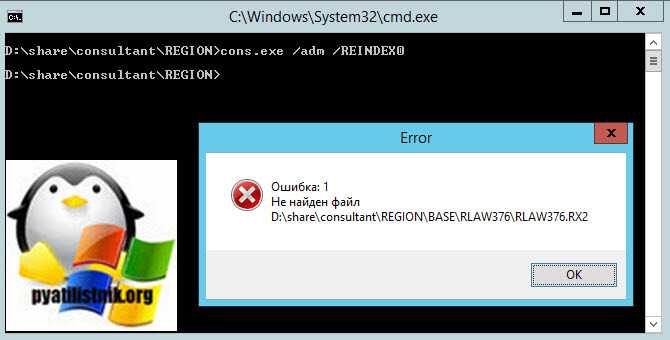
Подтверждаем начало индексирования.
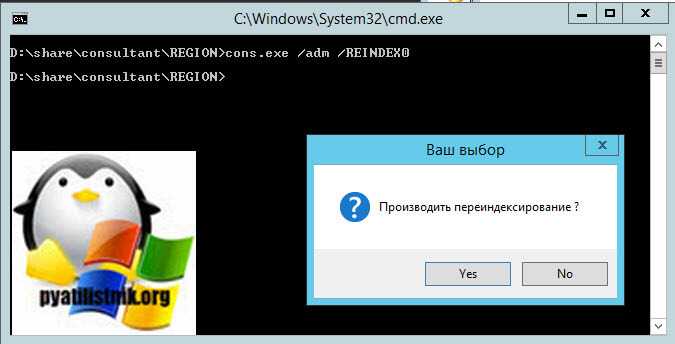
Начнется процесс обновления и восстановления журналов в Консультант МСВУД. В моем примере обновляется словарь с Кабардино-Балкарской республикой.
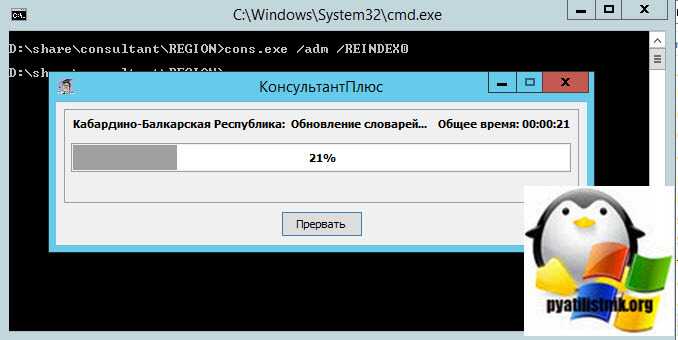
Если открыть оснастку мониторинг ресурсов, то вы увидите, что как раз создаются те файлы словарей, на которые ругалась ошибка.
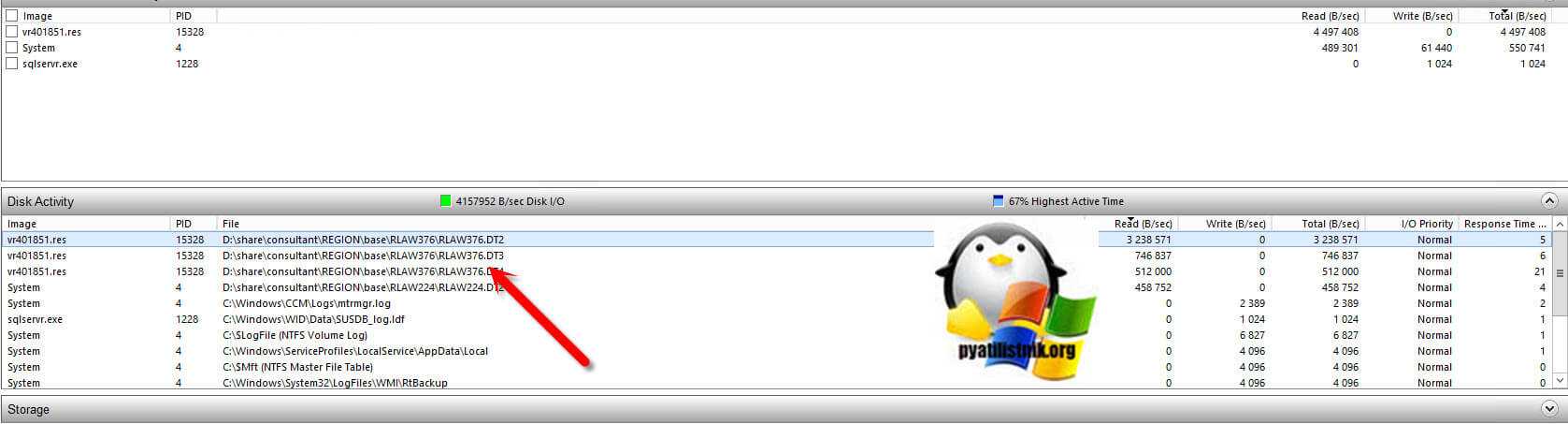
Как видите ошибка «Словари ИБ RLAW210 не актуализированы. Запустите программу с машины администратора» решается очень просто. Ниже я вам приведу еще примеры полезных ключей, которые есть в данной программе.
Источник
Консультант Плюс. Ключи запуска
Смысл МОП — при отсутсвии флэшки с флэш-версией Консультант Плюс, программу всё равно можно будет легко обновить в удобное для себя время.
Как это работает? Сначала надо настроить этот механизм — запускаем cons.exe с ключами:
При этом, cons.exe может находится где угодно, наличие остальных файлов программы — необязательно. Появится окно:
Здесь прописываем в верхней строке — «переносное хранилище» — путь к переносному носителю (CD, DVD, флэшка и тд) с новыми файлами Консультант плюс.
Во второй строке — временное хранилище — путь на жестком диске компьютера для копирования новых файлов Консультант Плюс.
И сохраняем настройки (хранятся они в реестре).
Теперь сам процесс.
Вставляем носитель с обновлениями.
Если флэшки с программой нет — то копируем эти обновления во «временное хранилище» на компьютере и забываем — программа при запуске его увидит.
Если флэшка с программой есть — подключаем и запускаем Консультант Плюс. Программа при запуске смотрит — есть ли для нее что-то новое в «переносном хранилище» (CD, DVD, флэшка) или во «временном хранилище» (на компьютере). И если обновленные файлы есть, появится окно:
Если нажать кнопку «Да» — программа автоматически обновится, если «Нет» — просто запустится, а обновление будет предложено при следующем запуске программы.
Процесс можно корректно прервать (кнопка для этого имеется). Но некорректно прерывать не стоит — возможно испортить базы.
Время обновления зависит от объема Вашего комплекта и скорости копирования на флэшку.
Структура обновления аналогична структуре файлов и папок самой программы.
Проверить корректность структуры можно, запустив программу с тем же ключом:
В окне надо выбрать закладку «Тестирование»
И нажать «Тестировать» — если всё ОК, то и всё ОК. Если будут проблемы — увидите соответствующие сообщения.
При недостатке места на флэшке — тоже увидите сообщение.
Выпущен драйвер защиты «Консультант Плюс» для Linux. Теперь появилась стандартная возможность зарегистрировать программу (кроме флэш-версий) в операционной системе Linux в среде стандартного Wine. Ранее это можно было сделать неофициально только в среде коммерческого Wine@Etersoft. Для работы программы под Linux надо установить и запустить в Linux драйвер защиты conslin и в Wine запустить Консультант с ключом /LINUX:
wine cons.exe /adm /linux /reg
wine cons.exe /adm /linux /receive /base* /yes
для приема пополнения из RECEIVE
wine cons.exe /adm /linux /receive_inet /base* /yes
для приема пополнения через интернет
wine cons.exe /adm /linux /basetest /base* /yes
Таким образом при использовании ключа /linux доступны все операции с программой непосредственно в обычном Wine.
cons.exe /adm /copyproxy
В результате в папке с программой в BASE появится файл PROXY.CFG. Программа, при запуске пользователем, для доступа к интернету сначала пробует использовать локальные пользовательские настройки интернета. Если ей это не удается, то настройки берутся из файла CONSULTANT BASE proxy.cfg
При необходимости можно задать несколько ключей, разделив их пробелом. Для задания необходимых ключей можно запустить программу с ключом /? и ввести ключи с клавиатуры
Источник
Ключи командной строки для Консультант МСВУД
- /ADM — режим администратора — актуально для сетевых версий
- /BASEi — выбрать i-ю базу данных (/BASE1, /BASE2 …) — используется в комбинации с другими ключами, указывает с какой базой производить операции. Параметр i — номер из файла base.cfg, под которым значится база или номер строки в окне «Выбор базы» при запуске программы. Существует особый вариант — BASE* — означает «все базы», прописанные в файле base.cfg — то есть все базы, которые Вы видите при запуске программы Консультант в окне «Выбор базы».
- /BASE_xxx — выбрать базу данных по имени (/BASE_LAW …); /BASE* — применить базовую операцию ко всем установленным системам — другой вариант предыдущего ключа, только здесь база указывается не по номеру, а по имени каталога, где собственно и находится. Это имя также можно увидеть в файле base.cfg
- /BASETEST — проверить (и исправить) информационный банк — используется для устранения ошибок и проверки базы
- /BASETEST- — проверить (без исправления) информационный банк — используется для проверки базы
- /COMPRESS — сжать базу данных и словари — приведение базы к оптимальному внутреннему формату (это не архивирование). Можно сравнить с операцией дефрагментации в ОС Windows
- /GROUP — создать иконки КонсультантПлюс на рабочем столе и в меню «Пуск», указать локальную папку пользователя;
- /QUEST — создать файл запроса — в каталоге SEND появится файл *.qst, в котором указано состояние Вашей базы — какие документы есть, каких нет. Программа, формирующая пополнение, обработав данный файл, точно создаст пополнение для Вашей базы, в результате которого Ваша база будет точно соответствовать эталону. Используется для адресного пополнения.
- /RECEIVE — автоматический прием файлов пополнения — файлы помещаются в папку RECEIVE
- /RECEIVE_CD — автоматический прием файлов пополнения — файлы находятся в заранее указанном месте, например на CD
- /REINDEX — переиндексировать базу данных по умолчанию — применяется для нового построения индексных файлов *.nx*. Применяется после проверки базы ключом /basetest и просьбе программы запустить ее с тем или иным ключом /reindex
- /REINDEX0 — сформировать объединенные словари;
- /REINDEXi — переиндексировать файлы словарей *.nxi, здесь i- номер файла словарей;
- /TEST — проверка EXE-файла — если есть проблемы при работе с программой — можно запустить программу с данным ключом — проверяется именно файл программной оболочки, для проверки всей базы надо использовать ключ /basetest
- /REG — вызывает окно регистрации — используется для регистрации систем;
- /YES — пакетный режим — программное нажатие кнопки ОК на окнах-запросах
- /2000 — у каждого локального пользователя все настройки программы, окружение и временные файлы будут храниться в профиле локального пользователя
- /OFF — принудительно отключить сетевых пользователей, которые работают с базой. Применяется совместно с ключом «/ADM» на компьютере, с которого производится пополнение систем.
- /ABOUT — создается файл *.txt в рабочей папке с информацией о системе — название системы, регистрационный номер, номер обслуживающего центра, версия программы.




























